La interfaz de usuario y los íconos predeterminados en Android se ven bien de manera predeterminada. Sin embargo, si está cansado de los íconos cuadrados o desea agregar sus fotos a los íconos, es posible personalizar las cosas para arreglarlas un poco.
Cambiar los íconos de las aplicaciones le permite agregar algo de estilo, y cambiar los nombres de los íconos de las aplicaciones puede ayudarlo a hacer las cosas. Por ejemplo, los lanzadores y otras aplicaciones de personalización en Play Store permiten personalizar fácilmente los íconos de aplicaciones para Android.
Hoy, le mostraremos cómo cambiar los íconos de las aplicaciones en Android utilizando un método sencillo y gratuito. Puede cambiar los nombres de los iconos de las aplicaciones y cambiar su forma.
Cambiar iconos de aplicaciones en Android
Hay muchos lanzadores en Play Store, pero la mayoría están plagados de anuncios. En su lugar, usaremos el popular (y gratuito) Nova Launcher. Tiene muchas opciones; si quieres más, puedes comprar Nova Launcher Prime por $4.99.
Para cambiar los íconos de la aplicación, haga lo siguiente:
- Descargue e instale Nova Launcher en su teléfono o tableta Android.
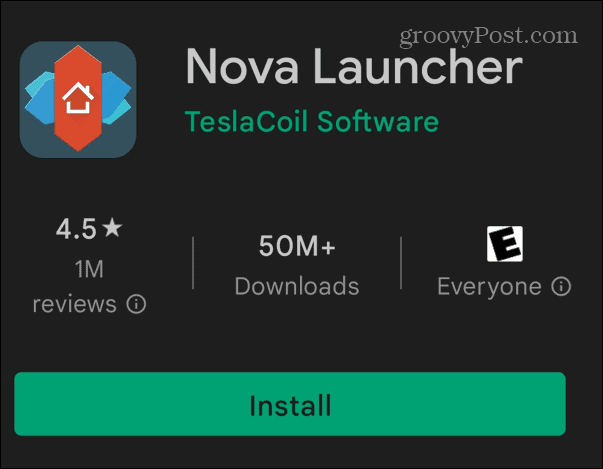
- Después de que se instale, desplácese hacia abajo hasta la sección Iconos .
- En esta sección, puede cambiar la forma y el tamaño de los iconos . Toque el formulario que desee y ajuste el control deslizante para el tamaño del icono. Hay una pantalla de vista previa arriba para tener una idea de cómo se verán las cosas.
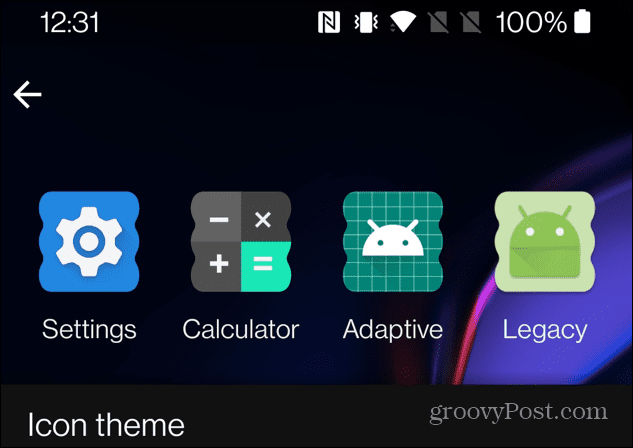
- Después de cambiar los íconos, continúe desplazándose hacia abajo y toque el ícono redondo de marca de verificación para aplicar los cambios.
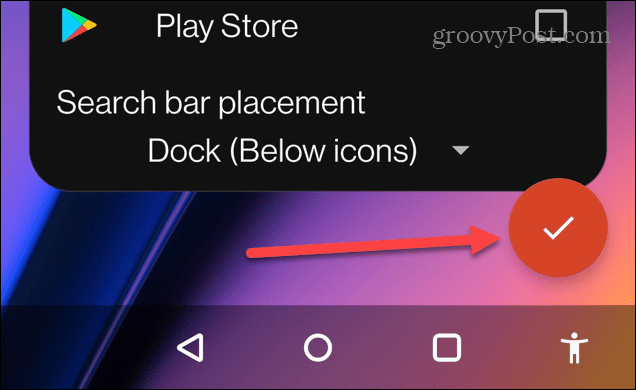
Cambiar el nombre de la aplicación
Nova Launcher le permite cambiar los nombres de sus íconos, lo que puede ayudarlo a encontrar elementos más fácilmente.
Utilice los siguientes pasos para cambiar el nombre del icono de una aplicación:
- Mantenga presionado el icono al que desea cambiar el nombre y seleccione Editar en el menú.
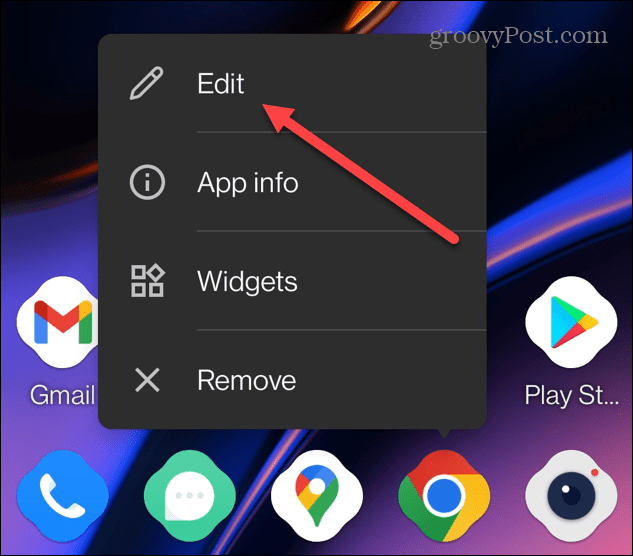
- Presiona el campo Etiqueta de la aplicación y escribe el nombre que deseas usar para tu ícono. Puede cambiar el nombre por el que desee o dejarlo en blanco para que no tenga ningún nombre.
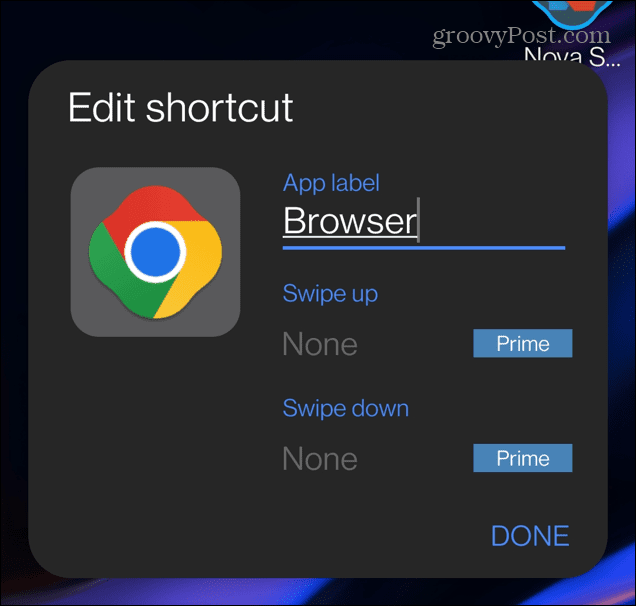
Personalizar iconos de aplicaciones en Android
La versión gratuita de Nova Launcher ofrece muchas opciones de personalización para los íconos de aplicaciones en Android.
Para personalizar aplicaciones en Android, haga lo siguiente:
- Toque el ícono de Nova Launcher desde la pantalla de inicio para abrir su menú de Configuración .
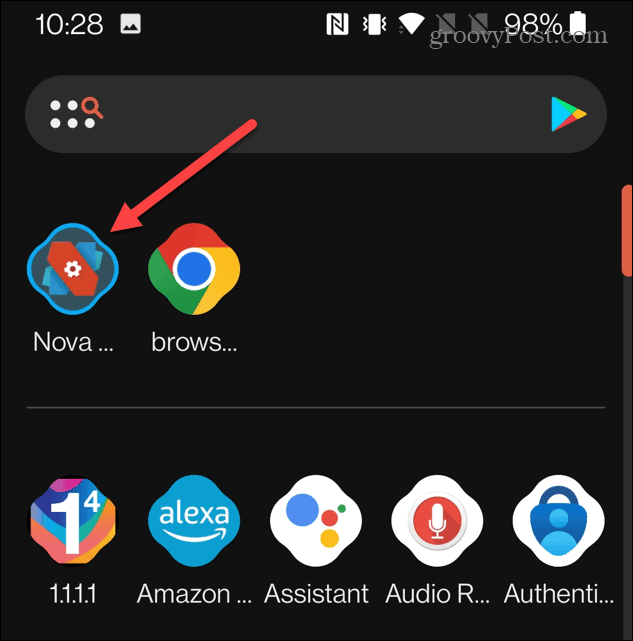
- Desplácese hacia abajo y toque la opción Look & feel del menú.
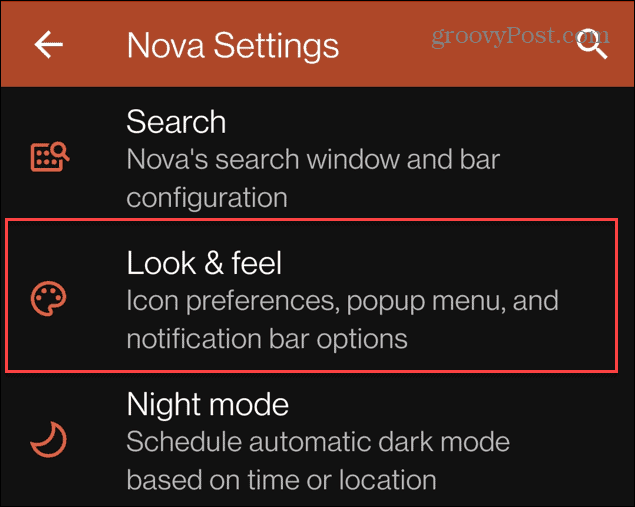
- Toque el icono junto a Estilo de icono en la parte superior de la lista.
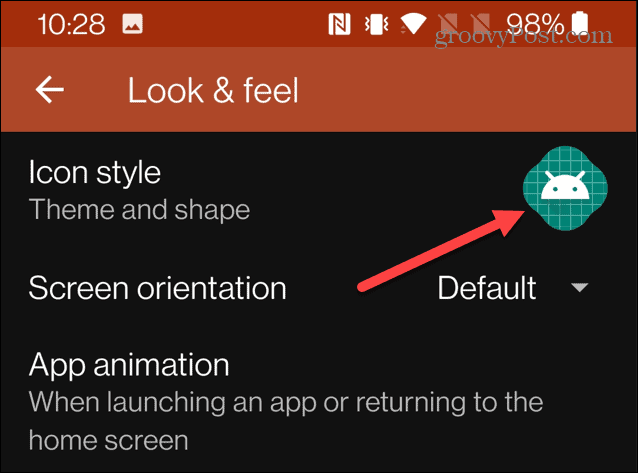
- En la sección Iconos adaptables , puede cambiar los iconos a una forma diferente, pero toque el botón Más para formas diferentes.

- Aparecerá una nueva pantalla Más formas donde puede seleccionar otras formas no incluidas en la configuración inicial de Nova Launcher.
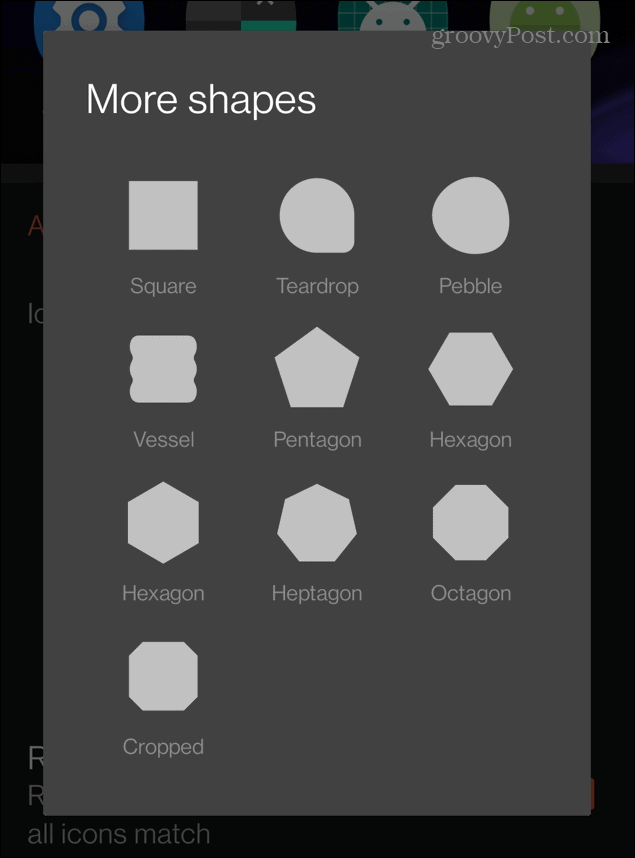
- Elija el que desea probar y le dará una vista previa de un par de íconos de aplicaciones en la parte superior de la pantalla.
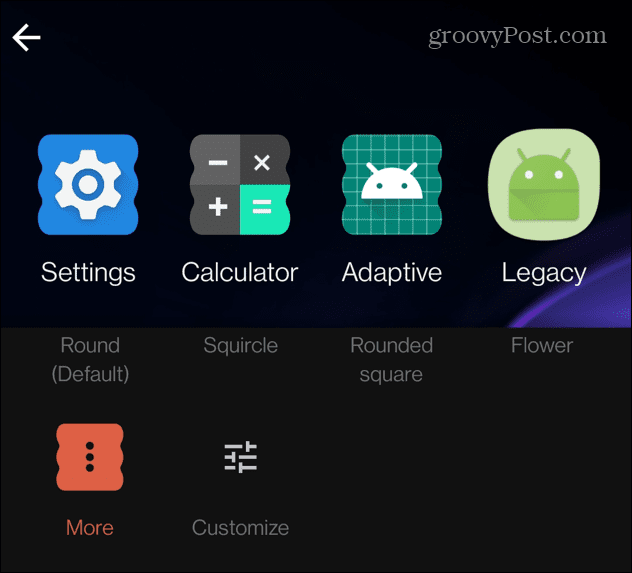
- Desplácese hacia abajo y podrá habilitar o deshabilitar otras opciones de personalización, como remodelar íconos heredados, mostrar sombras y más.
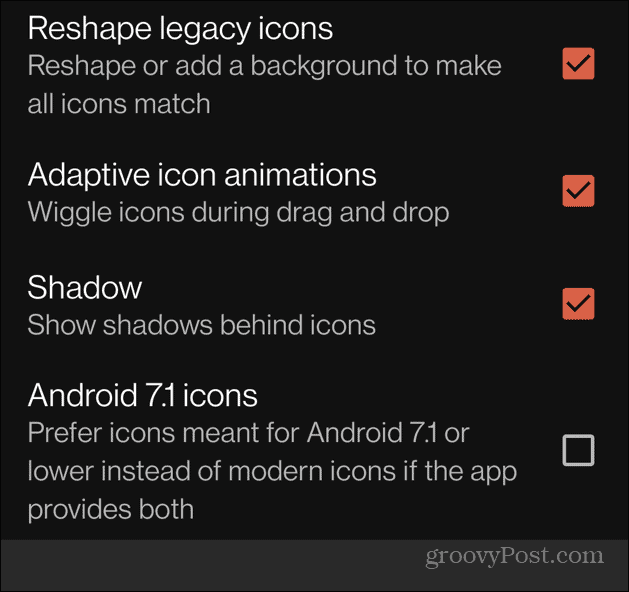
- Cuando termine, asegúrese de usar Nova Launcher si se le solicita.
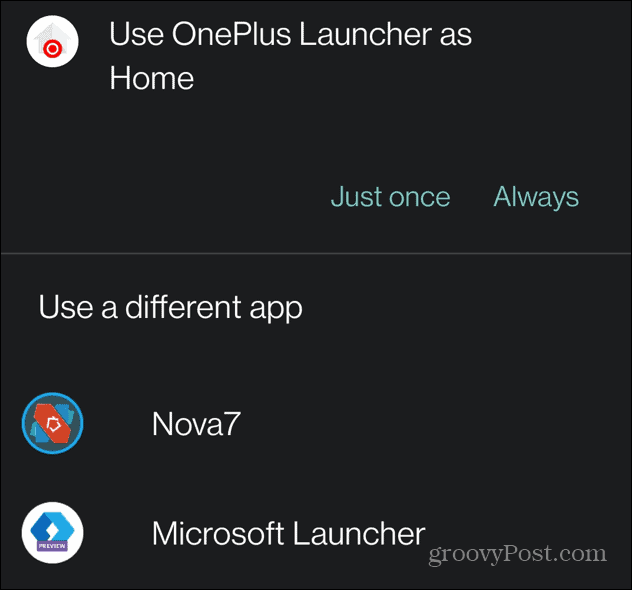
Agregue sus fotos a los íconos de la aplicación
Puede cambiar aún más los íconos de las aplicaciones en Android agregando sus propias fotos con Nova Launcher.
Para agregar su foto al icono de una aplicación, siga los siguientes pasos:
- Mantenga presionado el ícono de la aplicación que desea cambiar y toque Editar en el menú que aparece.
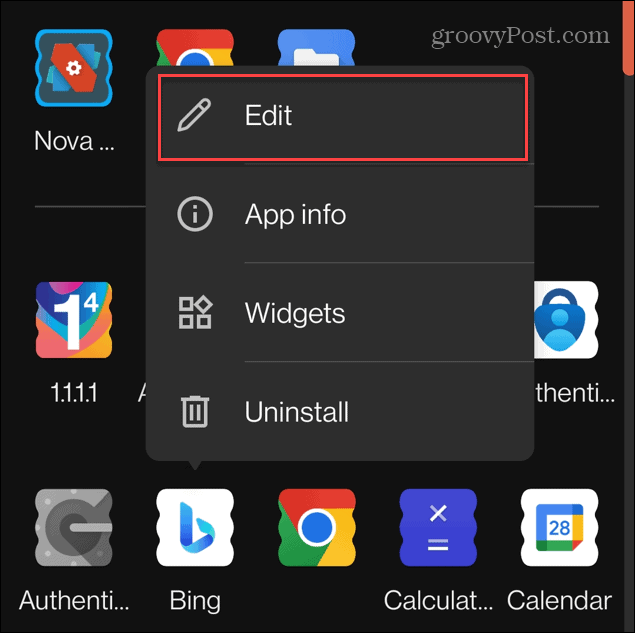
- Toque el icono de la aplicación en la sección Editar acceso directo .
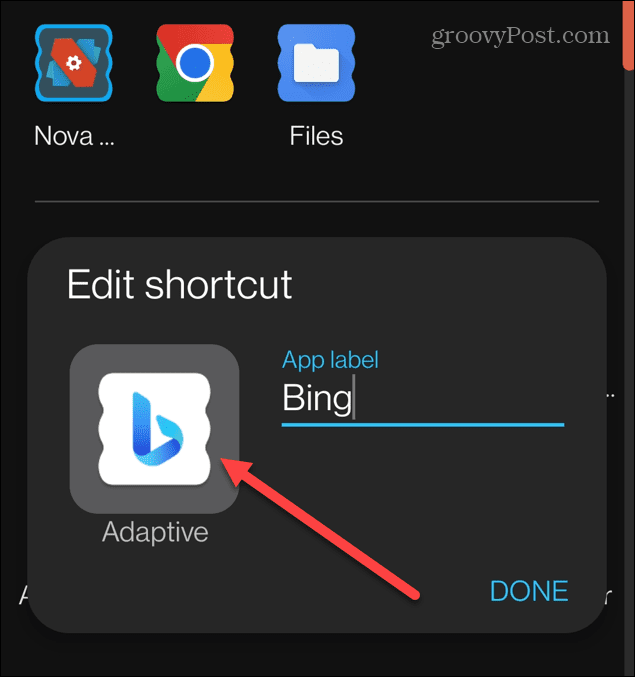
- Toque la opción de aplicaciones de la Galería en la siguiente pantalla.
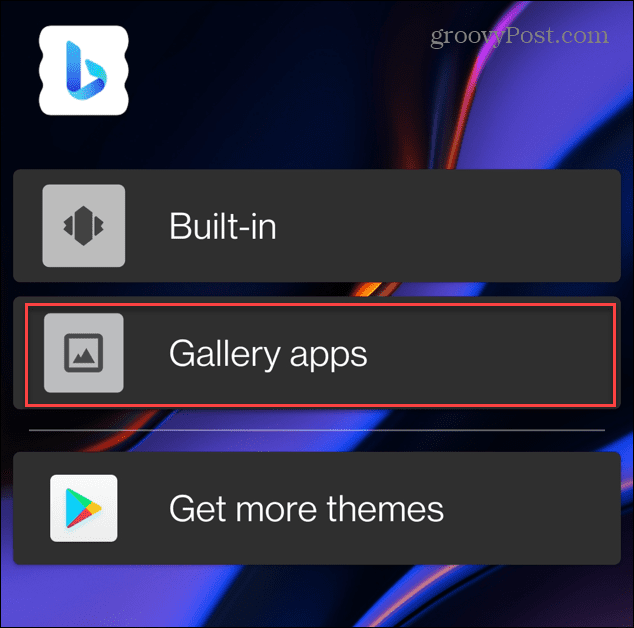
- Seleccione la ubicación de la foto que desea utilizar.
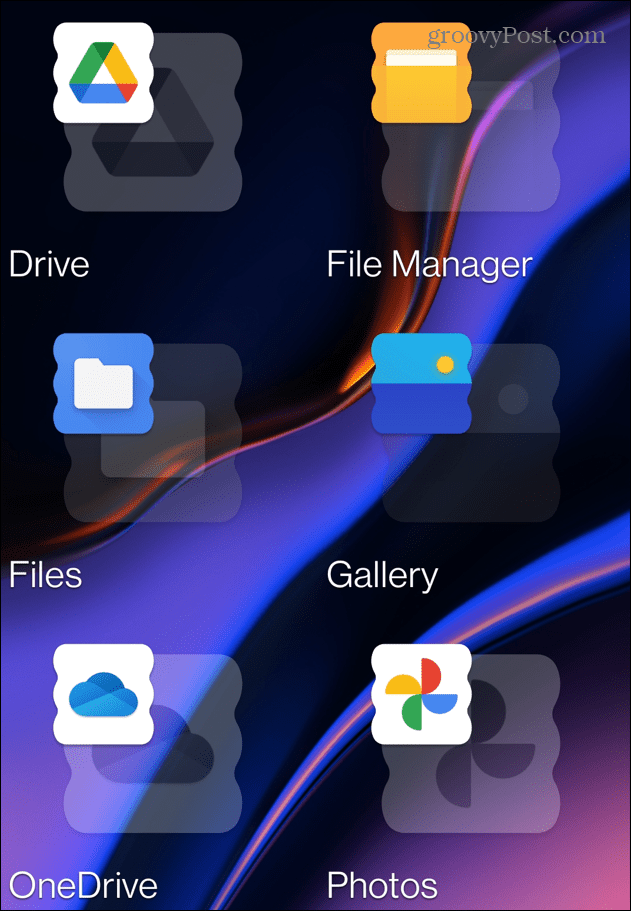
- Recorta la foto y toca Listo en la parte superior de la pantalla.
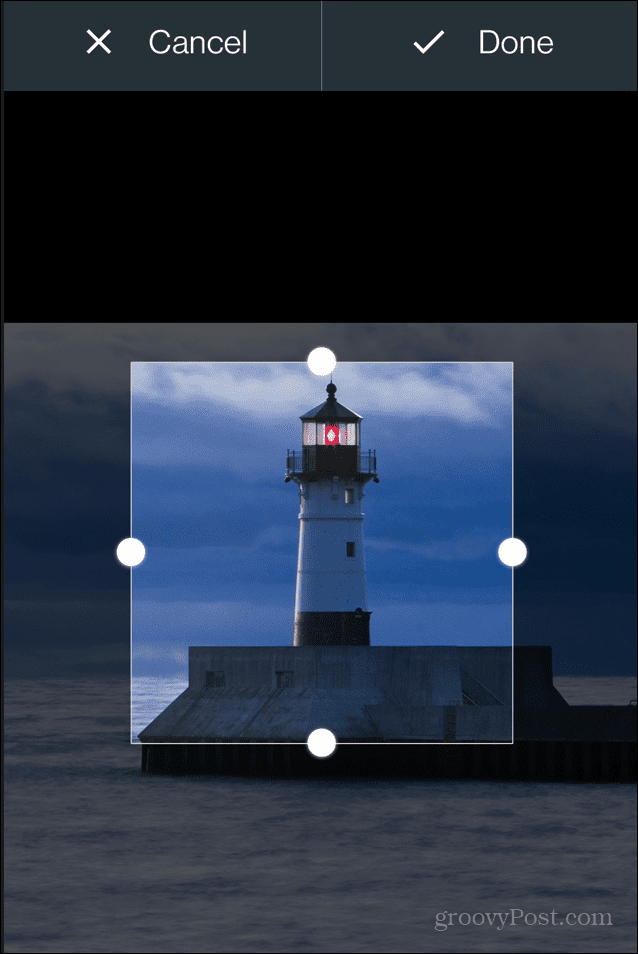
- La foto que eligió se mostrará como el icono de la aplicación. Si todo se ve bien, toque el botón Listo .
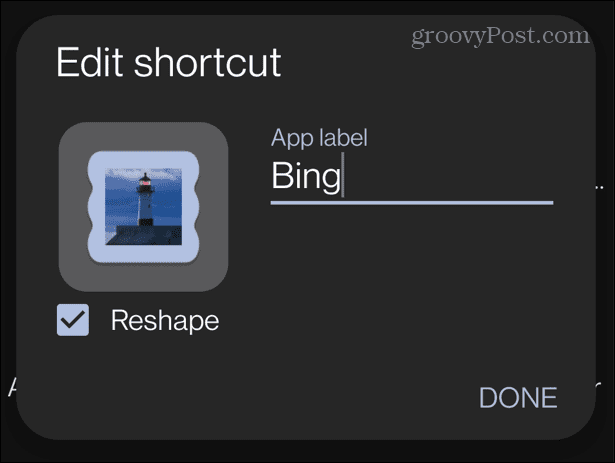
Cambiar iconos de aplicaciones en Android
Nova Launcher lo convierte en un proceso sencillo si desea cambiar los íconos de las aplicaciones en Android. Puede cambiar la forma y el nombre del ícono de la aplicación o agregar sus fotos a los íconos de la aplicación. ¿No quieres usar tus fotos como íconos de aplicaciones? Sin preocupaciones. Nova Launcher le permite descargar paquetes de iconos de Play Store.
Para obtener más información sobre Android, consulte cómo actualizar aplicaciones en Android o cómo habilitar el modo de invitado .
Si es usuario de Windows, obtenga información sobre cómo copiar y pegar texto entre Android y Windows . Si su personalización no quiere detenerse en Android, puede personalizar la pantalla de bloqueo de Windows 11 .

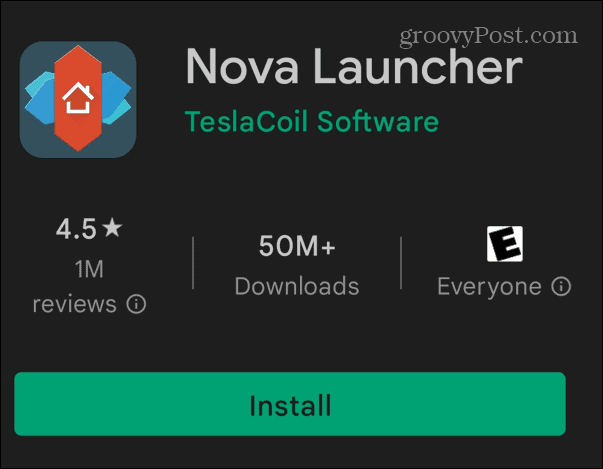
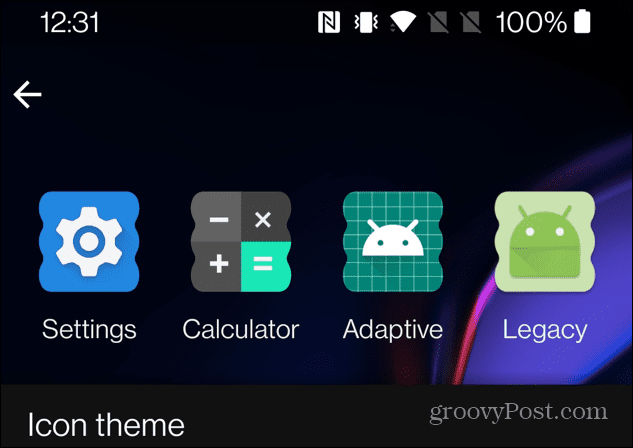
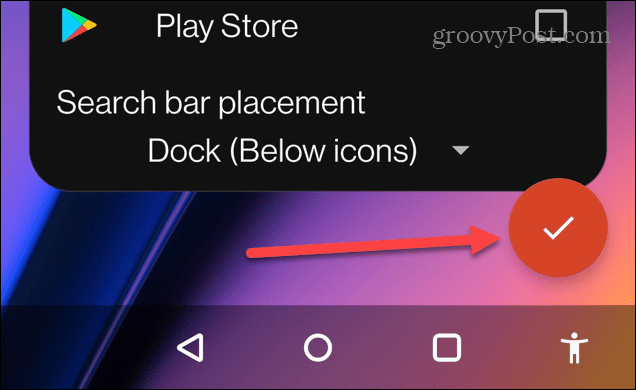
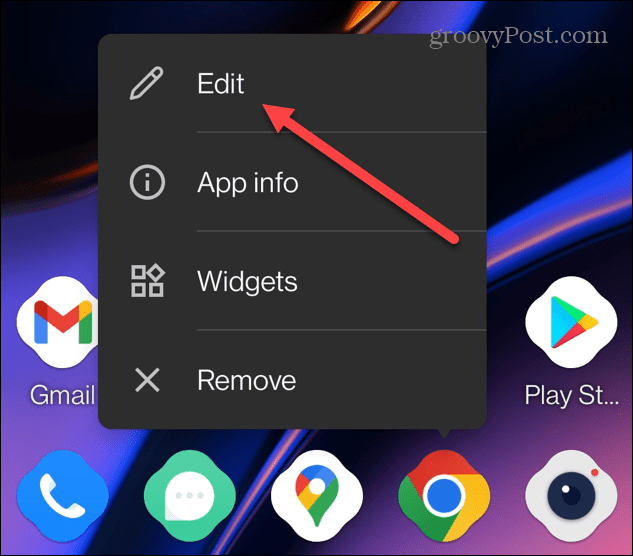
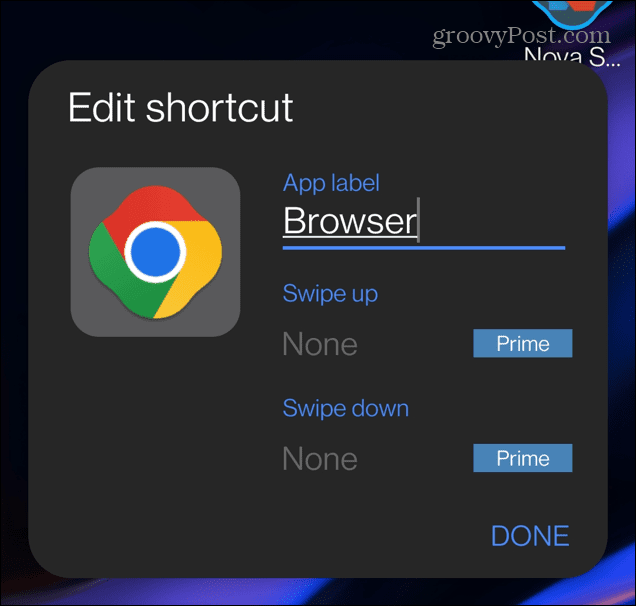
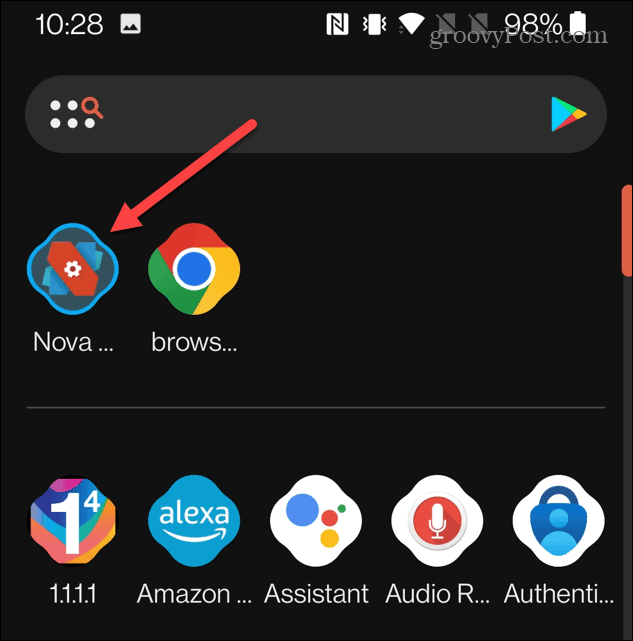
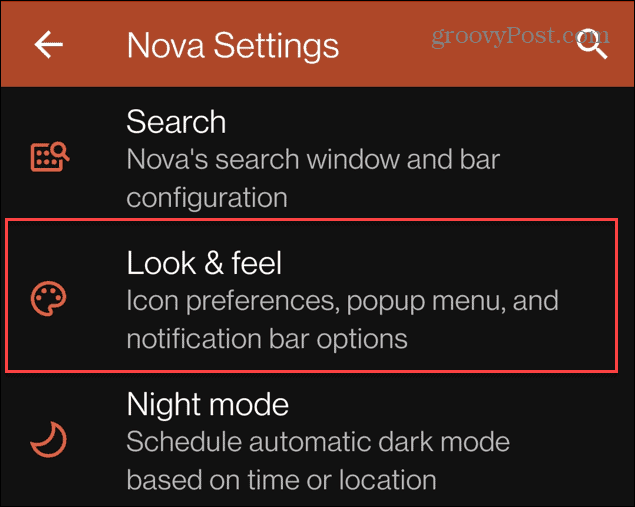
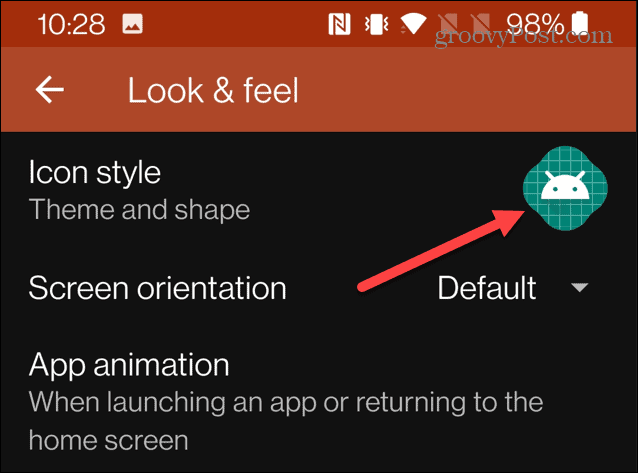

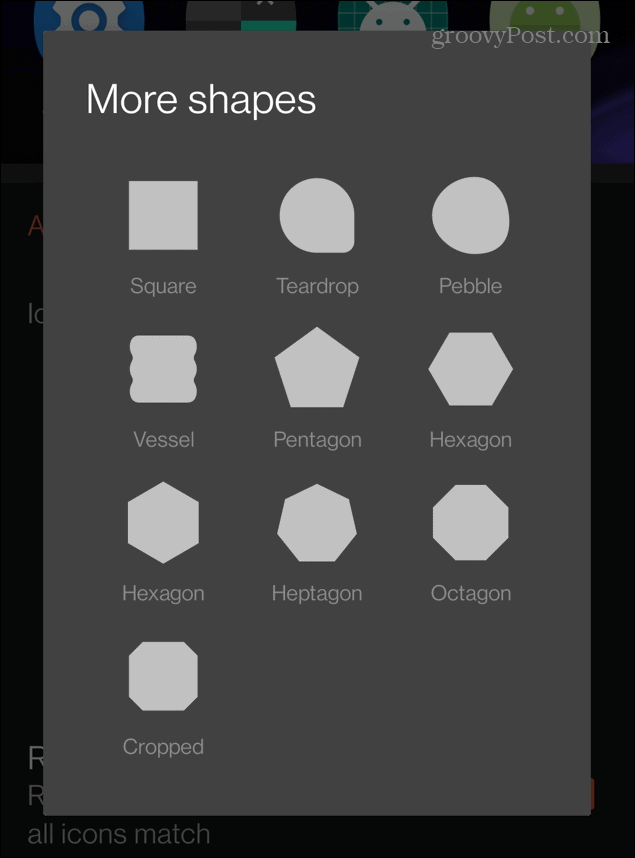
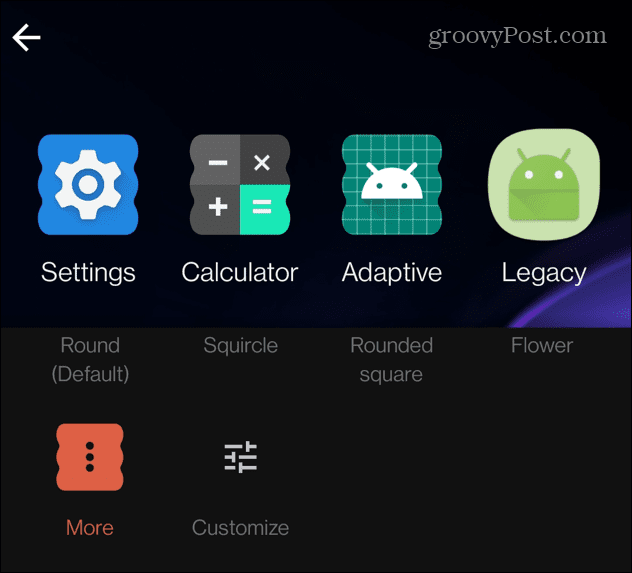
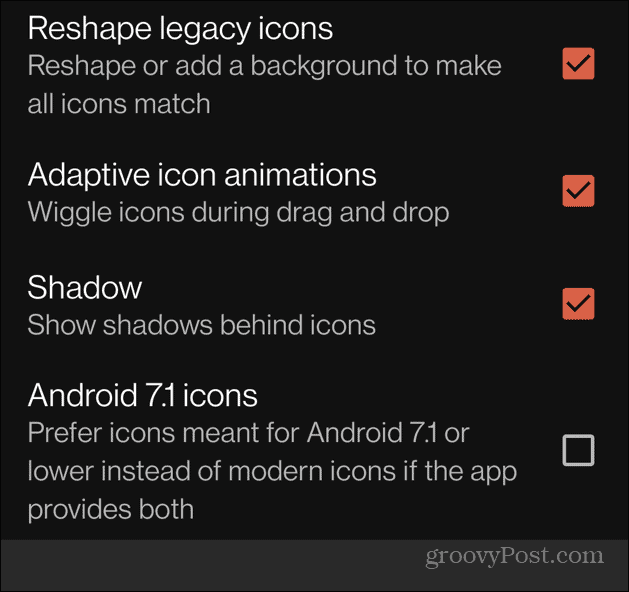
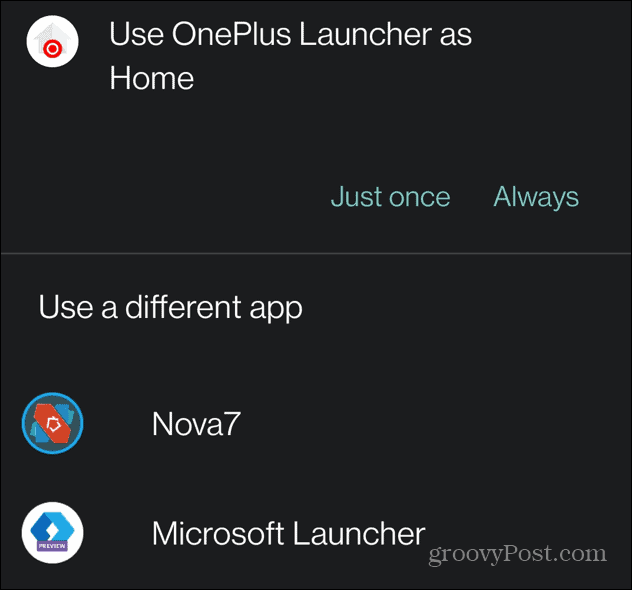
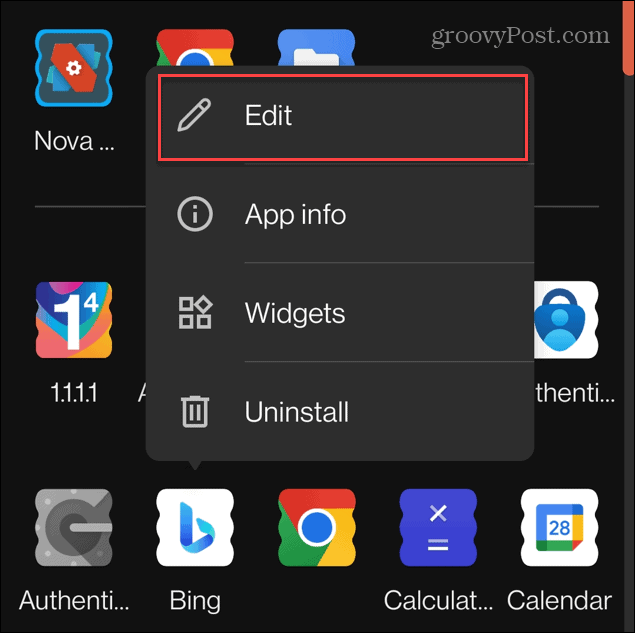
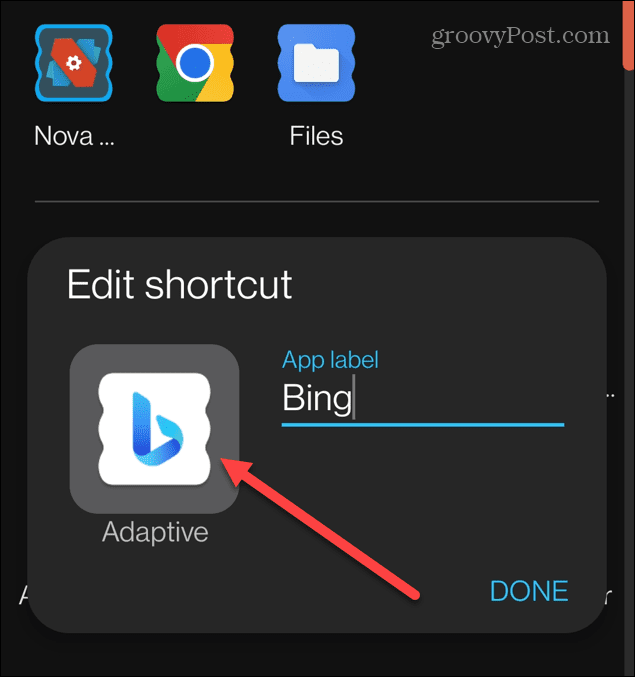
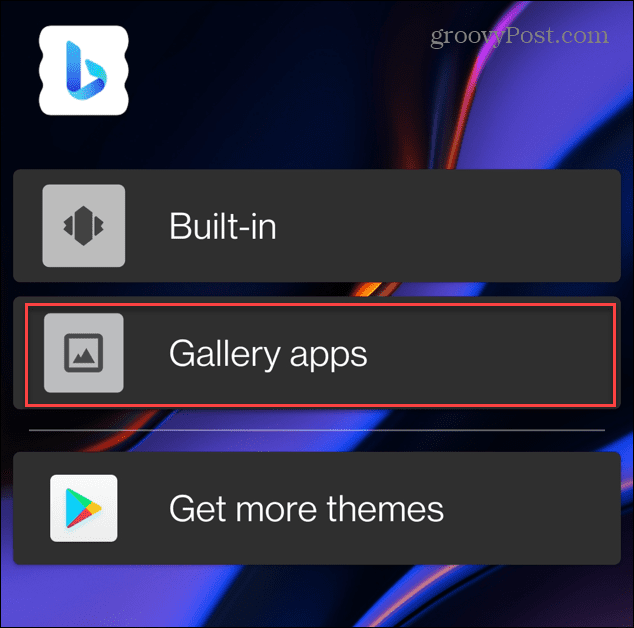
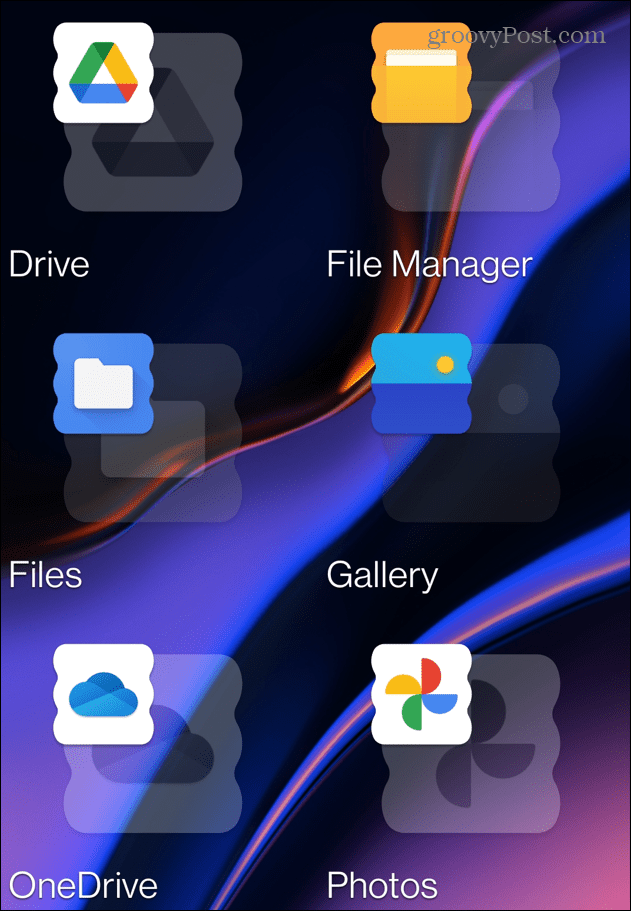
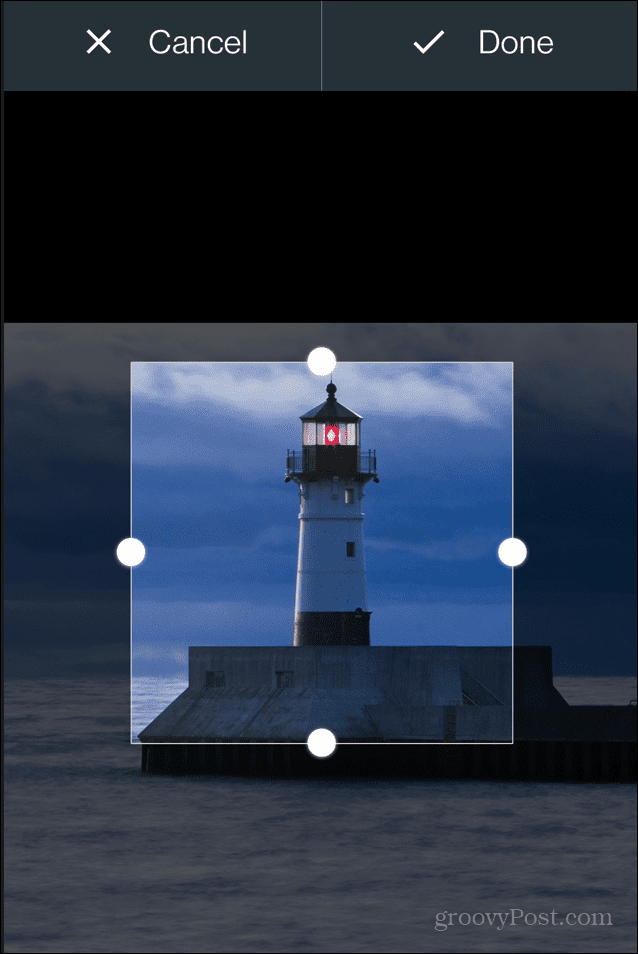
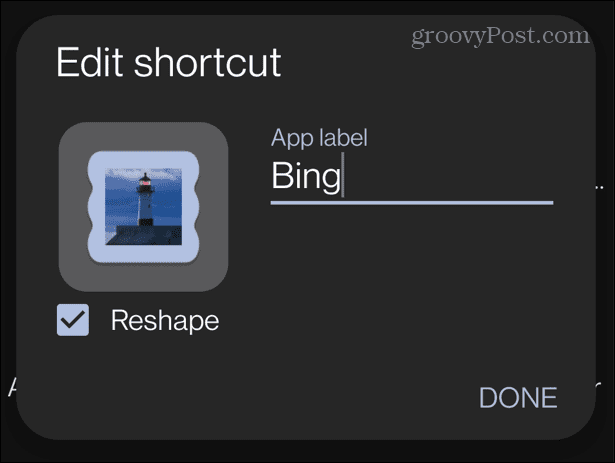

![[CORREGIDO] ¿Cómo arreglar el cambio de avatar de Discord demasiado rápido? [CORREGIDO] ¿Cómo arreglar el cambio de avatar de Discord demasiado rápido?](https://luckytemplates.com/resources1/images2/image-5996-0408150905803.png)
![Solucione el error ESRV_SVC_QUEENCREEK en Windows 10/11 [3 CORRECCIONES] Solucione el error ESRV_SVC_QUEENCREEK en Windows 10/11 [3 CORRECCIONES]](https://luckytemplates.com/resources1/images2/image-4622-0408151111887.png)
![[Mejores soluciones] Arreglar DS4Windows que no detecta el controlador en Windows 10 [Mejores soluciones] Arreglar DS4Windows que no detecta el controlador en Windows 10](https://luckytemplates.com/resources1/images2/image-6563-0408150826477.png)
![[CORREGIDO] Errores de Rise of the Tomb Raider, fallas, caída de FPS, NTDLL, error al iniciar y más [CORREGIDO] Errores de Rise of the Tomb Raider, fallas, caída de FPS, NTDLL, error al iniciar y más](https://luckytemplates.com/resources1/images2/image-3592-0408150419243.png)


![[Solucionado] El controlador WudfRd no pudo cargar el error 219 en Windows 10 [Solucionado] El controlador WudfRd no pudo cargar el error 219 en Windows 10](https://luckytemplates.com/resources1/images2/image-6470-0408150512313.jpg)
![Error de instalación detenida en Xbox One [11 formas principales] Error de instalación detenida en Xbox One [11 formas principales]](https://luckytemplates.com/resources1/images2/image-2928-0408150734552.png)